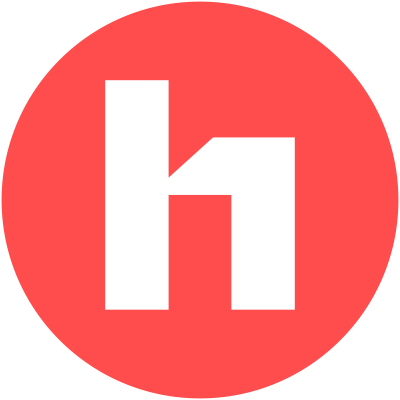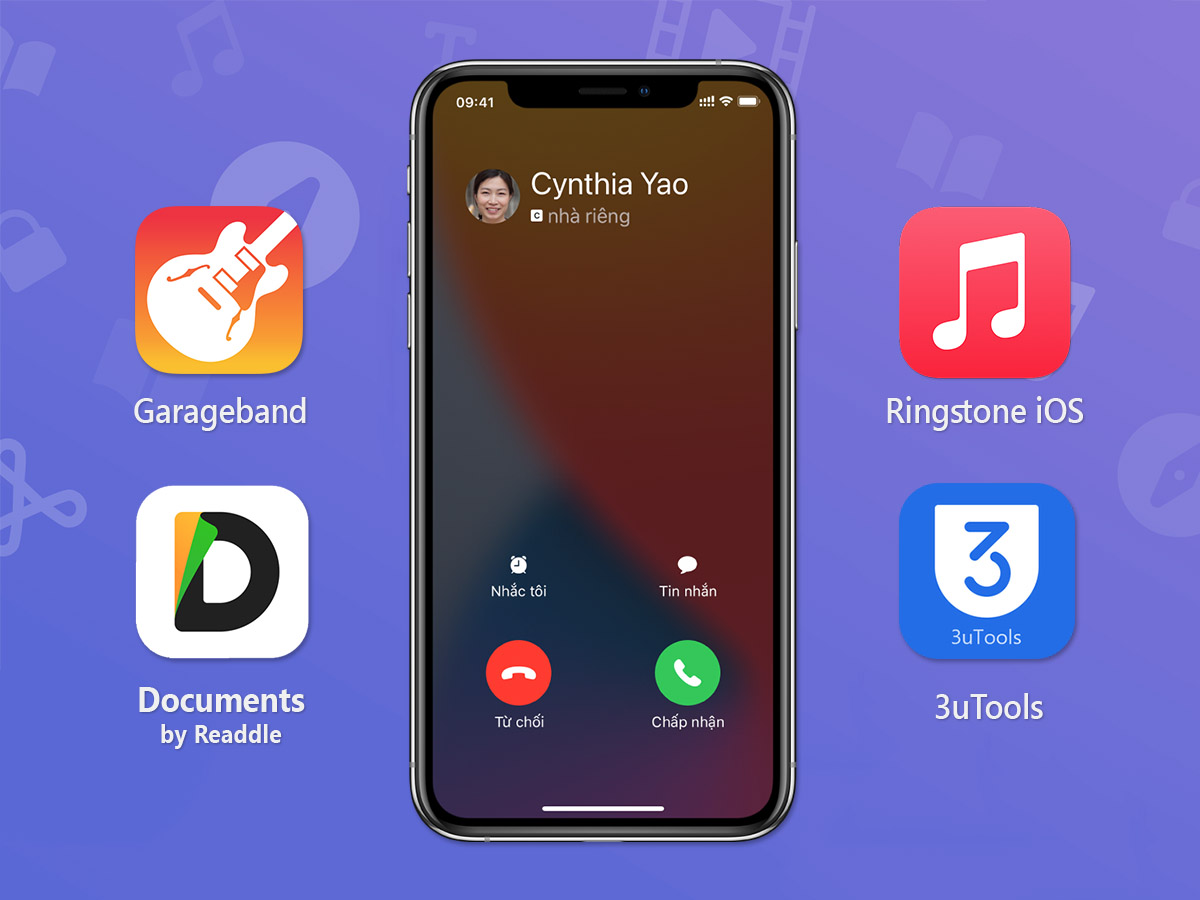Cách cài nhạc chuông iPhone mới nhất này có thể áp dụng cho tất cả các đời máy iPhone. Các bạn cũng có thể thực hiện ngay tại nhà, trên chính chiếc iPhone mình sở hữu thay vì phải ra ngoài nhờ kỹ thuật viên cửa hàng điện thoại làm giúp. Bài viết sẽ hướng dẫn bạn chi tiết các cài nhạc chuông ngay trên điện thoại, hoặc thao tác nhanh chóng qua máy tính cá nhân.
Xem thêm: Phím tắt chụp màn hình iPhone nhanh nhất 2021
Nội dung chính
Cài nhạc chuông iPhone trực tiếp trên điện thoại
Tải nhạc trên ứng dụng mặc định iTunes Store
Mặc dù cách tải này cực kỳ nhanh chóng, nhưng trên kho nhạc đó thường mất phí để tải và cần thêm thẻ VISA (hoặc ví Momo) vào tài khoản apple để thanh toán. Nếu bạn thấy giá trên đó chấp nhận được thì chúng ta làm theo cách sau:
Bước 1: Tìm và mở ứng dụng iTunes Store trên iPhone.
Bước 2: Tìm kiếm bài hát yêu thích. Sau đó, ấn vào giá tiền để mua bài hát.
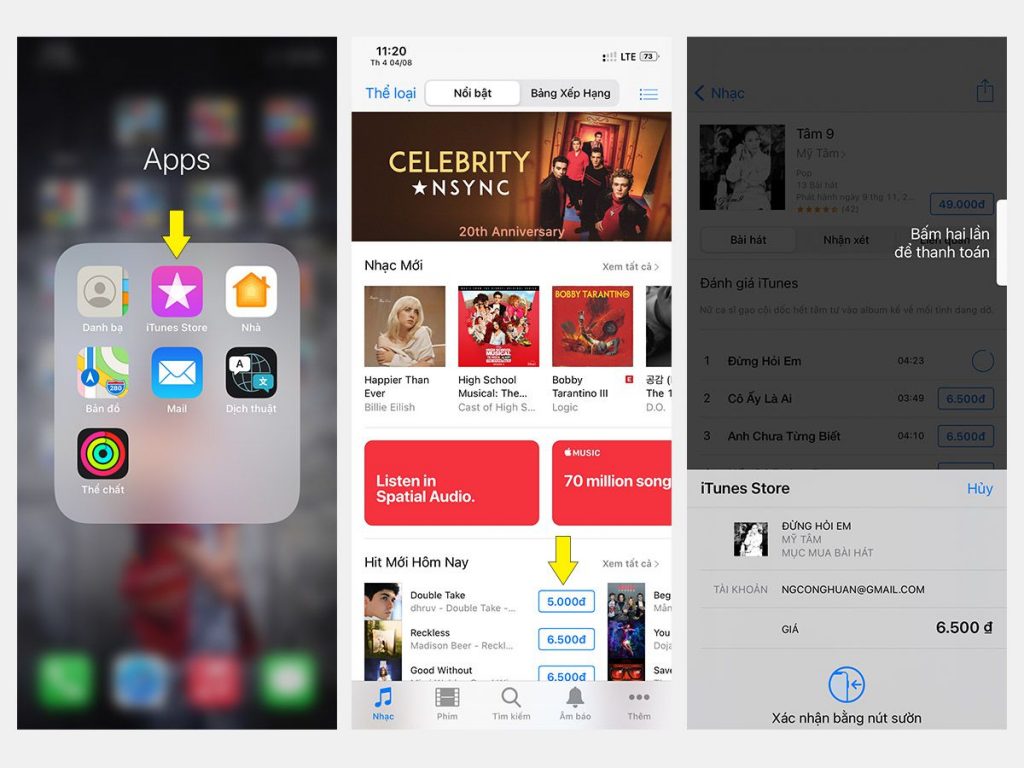
Bước 3: Mở ứng dụng Cài Đặt trên iPhone và chọn mục Âm Thanh & Cảm ứng.
Bước 4: Tiếp tục bấm vào phần Nhạc Chuông và chọn bài hát vừa tải về.
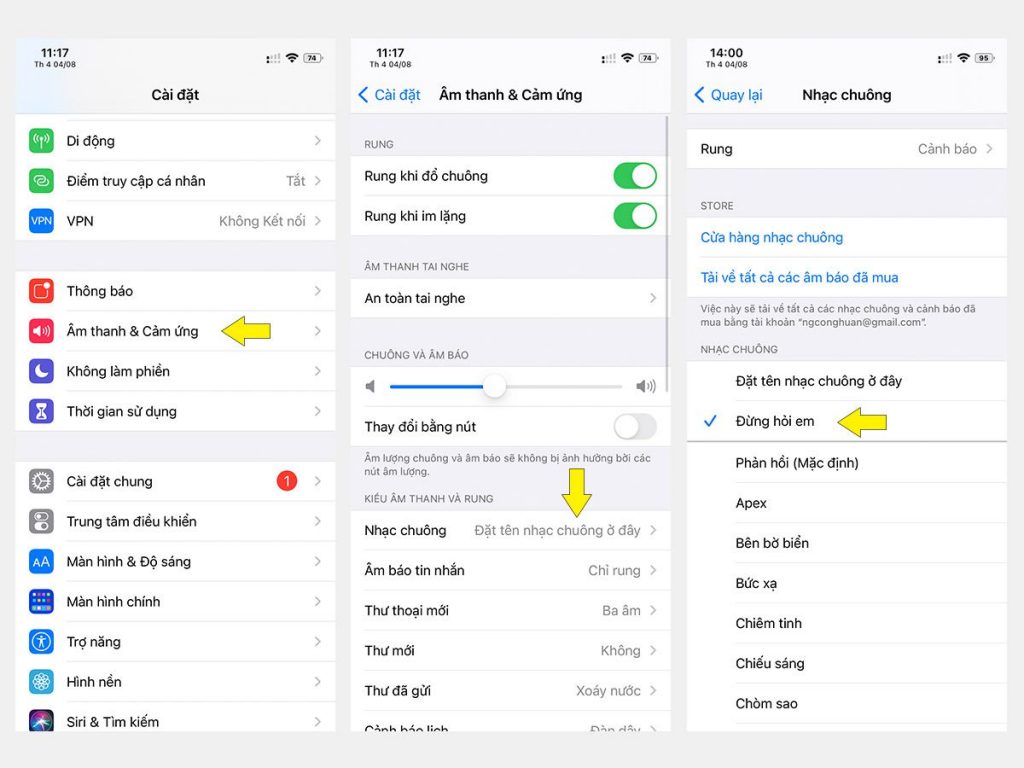
Khá đơn giản phải không các bạn. Nhưng nếu bạn không thể thanh toán hay mua được nhạc qua iTunes Store thì ta chuyển xuống cách tải và cài nhạc chuông iPhone bên dưới.
Tải trực tiếp từ kho nhạc trên mạng qua ứng dụng Documents by Readdle
Các bước thực hiện cũng không khó lắm, các bạn xem ảnh để dễ hình dung hơn nhé. Lưu ý khi thực hiện cách này, là iPhone của bạn phải cài từ iOS 11 trở lên, bật sẵn Kho lưu trữ iCloud.
Bước 1: Tải và mở ứng dụng Documents by Readdle
Bước 2: Ấn vào biểu tượng la bàn màu xanh blue ở góc phải dưới cùng màn hình. Sau đó, bấm tiếp vào nút 3 chấm … gần thanh địa chỉ, chọn Yêu cầu phiên bản desktop, sau đó nhập tên website bạn muốn tải bài hát vào ô địa chỉ. Tiến hành tải về bài hát mong muốn, bài hát đó sẽ tự động lưu vào Kho lưu trữ iCloud máy bạn.
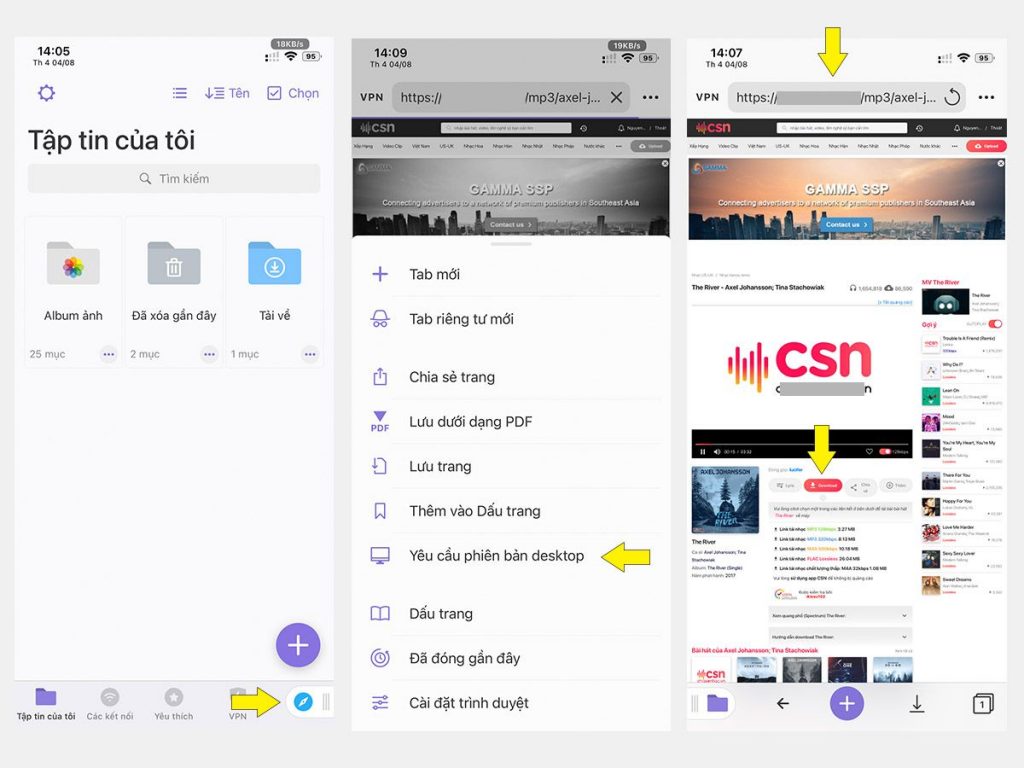
Sau khi đã có bài hát để làm nhạc chuông, chúng ta sẽ chuyển sang ứng dụng tiếp theo để tạo nhạc chuông.
Tạo và cài nhạc chuông iPhone bằng ứng dụng Garageband
Bước 1: Tìm và tải ứng dụng Garageband chính chủ trên Apple Appstore.
Bước 2: Mở ứng dụng lên, vuốt qua để chọn danh mục Bộ thu âm thanh.
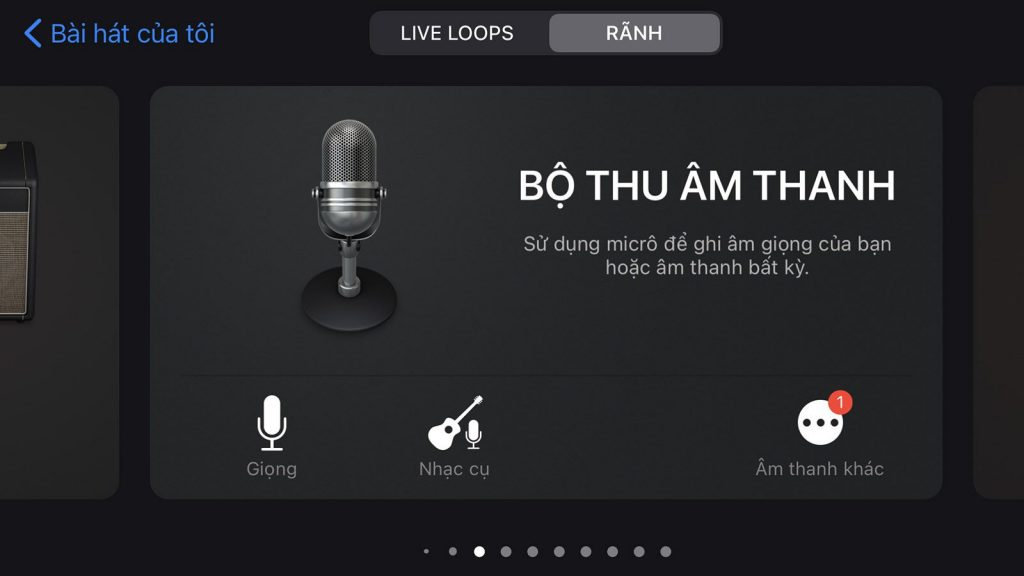
Bước 3: Tìm và ấn vào biểu tượng 5 gạch đứt như trong hình. Sau đó chọn biểu tượng Loop ở góc trên bên phải màn hình.
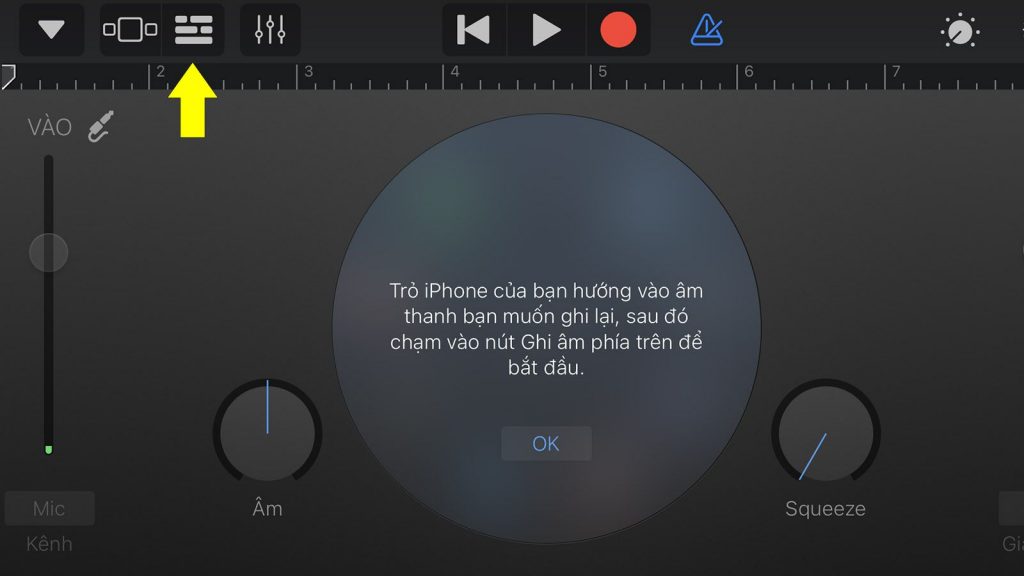
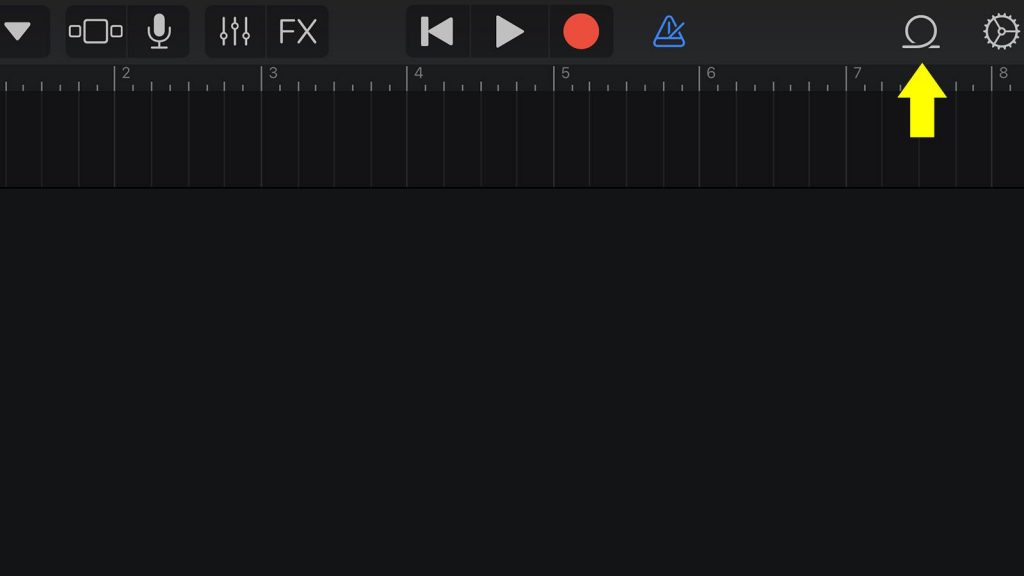
Bước 4: Chọn lựa bài hát bạn mong muốn trong thư mục Documents, Tải về.
Bước 5: Ấn, giữ bài hát và kéo thả qua bên trái để thêm bài hát vào phần chỉnh sửa.
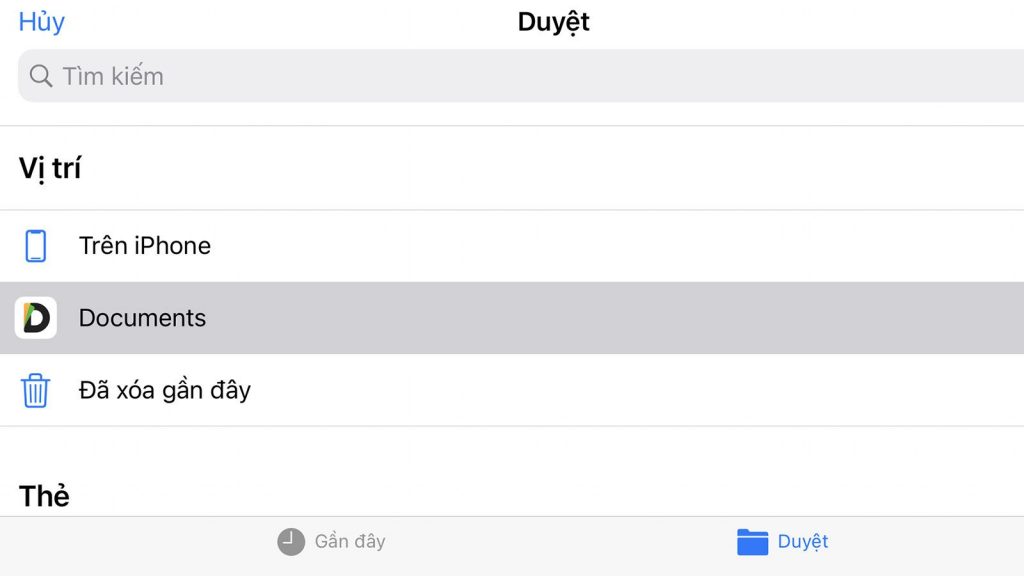
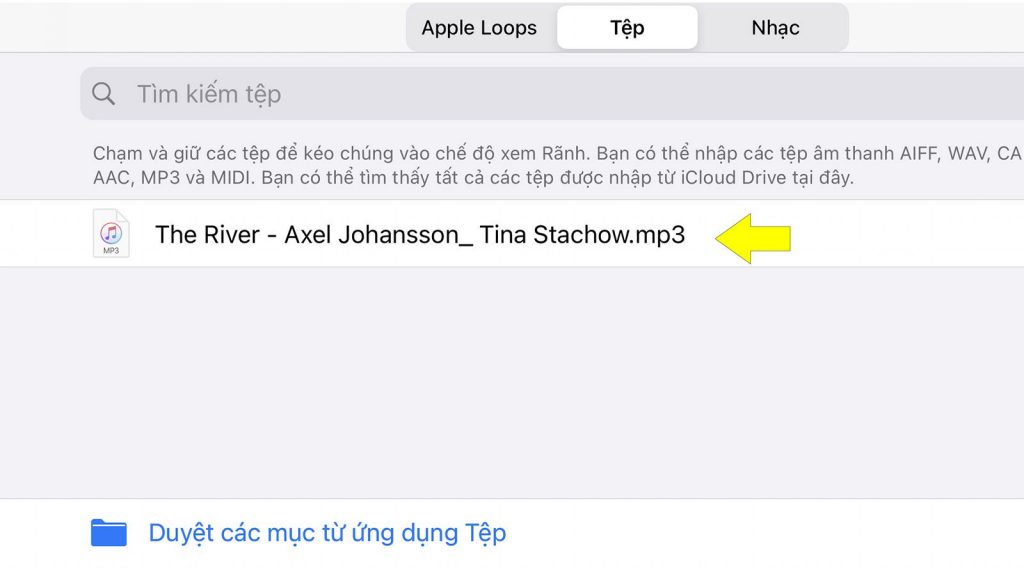
Bước 6: Thay đổi độ dài bài hát để làm nhạc chuông theo mong muốn bằng cách kéo 2 đầu mút ở 2 đầu bài hát (phóng to khung đó lên nếu bạn không nhìn rõ).
Bước 7: Sau khi chỉnh sửa xong xuôi, ta ấn vào biểu tượng tam giác ngược, ấn vào Bài hát của tôi để lưu lại nhạc chuông.
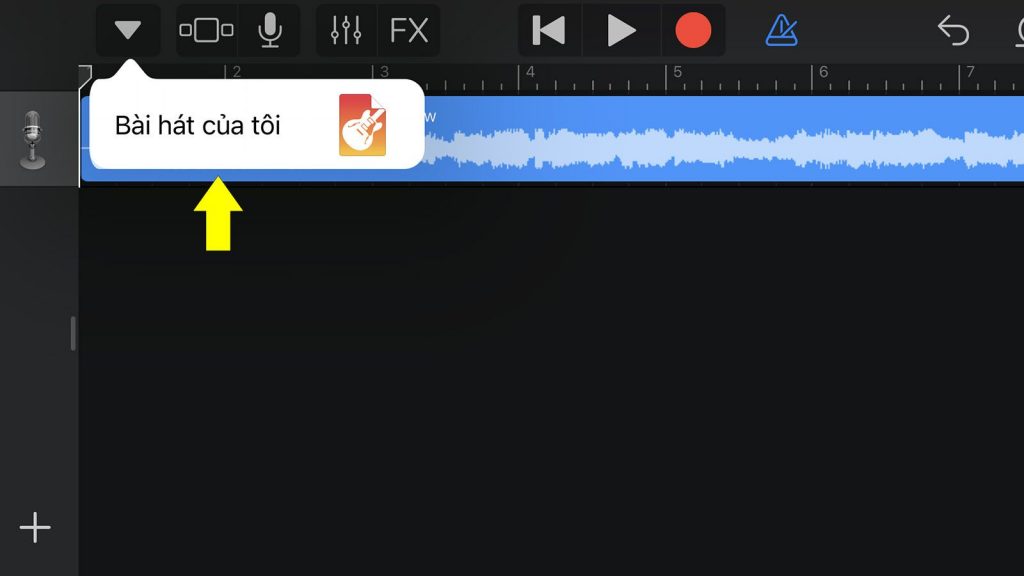
Bước 8: Ấn giữ vào nhạc chuông vừa lưu, tiếp tục ấn Chia sẻ.
Bước 9: Chọn tiếp Nhạc chuông để lưu lại. Cửa sổ xuất nhạc chuông thành công xuất hiện, ấn Ok để hoàn tất, hoặc ấn Sử dụng âm thanh làm… để cài bài hát vừa sửa làm nhạc chuông hệ thống hoặc nhạc chuông cho Liên hệ yêu thích nào đó.
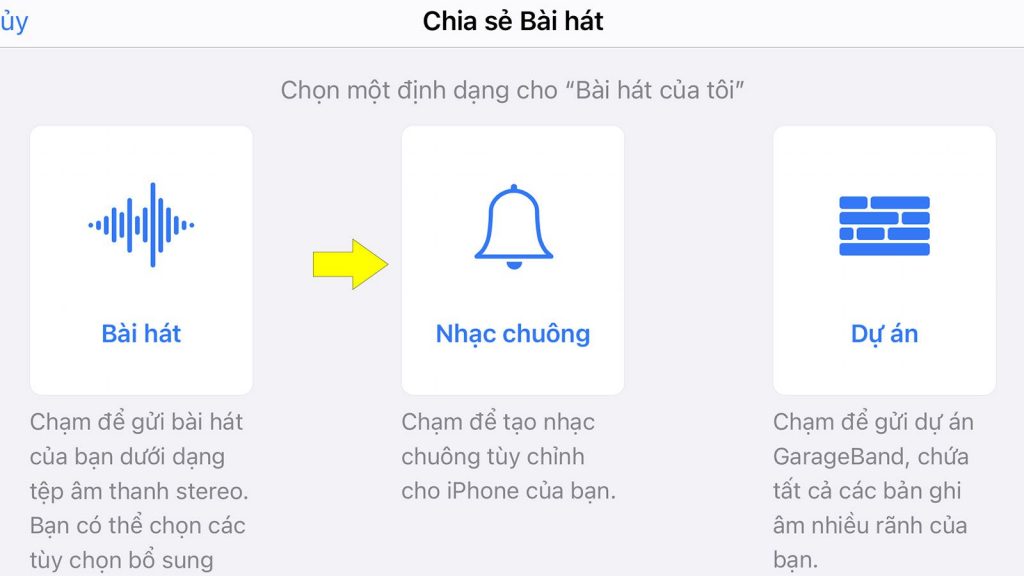
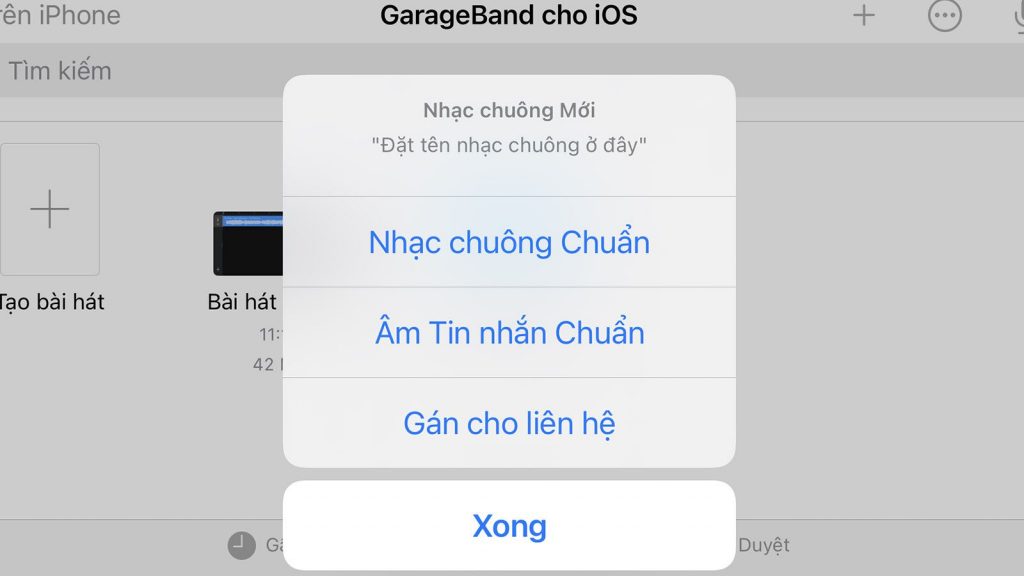
Cài nhạc chuông iPhone qua 3uTools trên máy tính
Các ứng dụng cần cài đặt trên máy tính
Chúng ta cần cài đủ các ứng dụng để máy tính có thể nhận dạng được chiếc iPhone của bạn khi cắm cáp vào máy.
Bước 1: Cài đặt ứng dụng iTunes cho máy tính của bạn từ website chính chủ của Apple.
Bước 2: Cài đặt ứng dụng 3uTools trực tiếp từ trang chủ của nhà phát triển.
Cắt nhạc chuông iPhone bằng 3uTools
Bước 1: Kết nối iPhone vào máy tính và mở phần mềm 3uTools lên, đợi cho phần mềm nhận thiết bị.
Bước 2: Chuyển sang thẻ Toolbox ở trên cùng, chọn Make Ringtone.
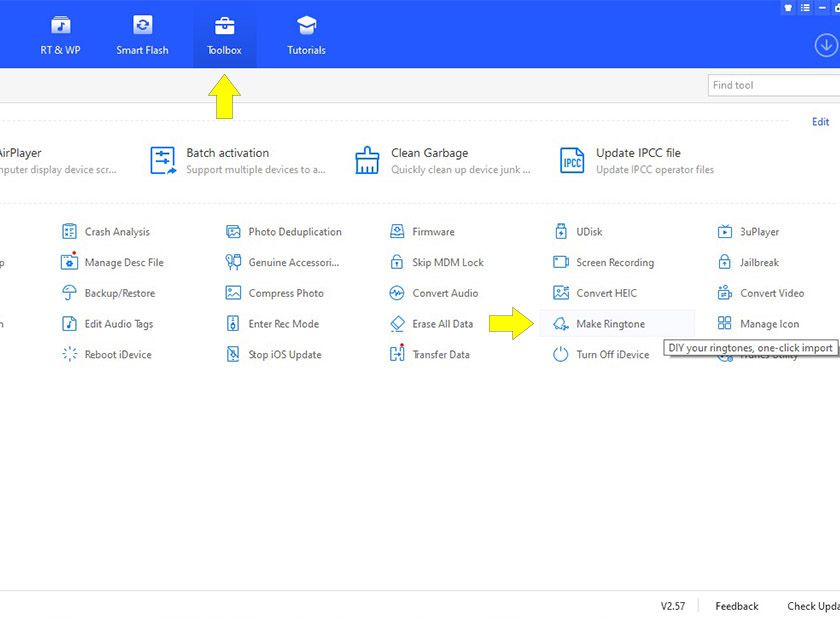
Bước 3: Nếu lấy nhạc bằng nút From iDevice, thì ta sẽ chuyển qua chọn bài hát ở cửa sổ tiếp theo. Còn nếu lấy nhạc bằng nút From PC thì ta cần tìm và chọn file nhạc đã tải về từ trước đó như hình dưới.
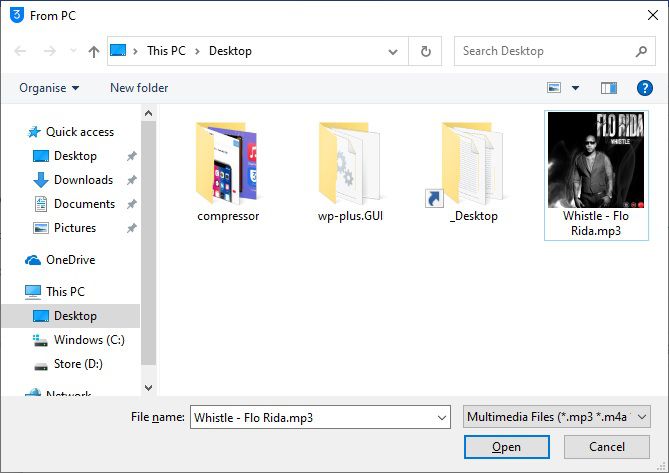
Bước 3: Sau khi chọn nhạc, ta sẽ tuỳ chỉnh lại thời gian của nhạc chuông, sau đó chọn Generate Ringstone, đặt tên cho nhạc chuông, và ấn Import to your iDevice. Với iOS 13 trở lên, nếu không xuất hiện nhạc trong cài đặt, ta cần khởi động lại thiết bị.
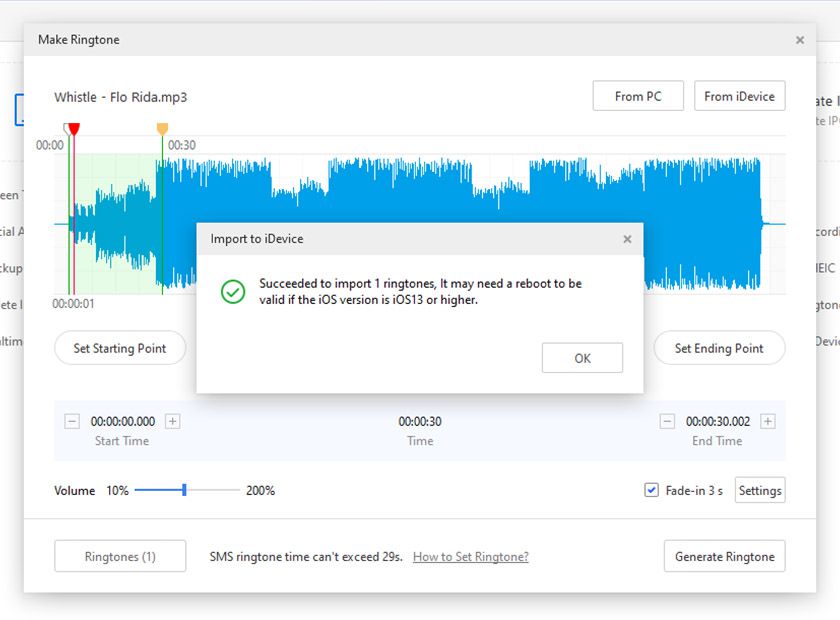
Bước 4: Mở ứng dụng Cài Đặt trên iPhone và chọn mục Âm Thanh & Cảm ứng.
Bước 5: Tiếp tục bấm vào phần Nhạc Chuông và chọn bài hát vừa được chuyển vào iPhone.
Chúc các bạn cài đặt nhạc chuông thành công trên chiếc iPhone của mình nhé!